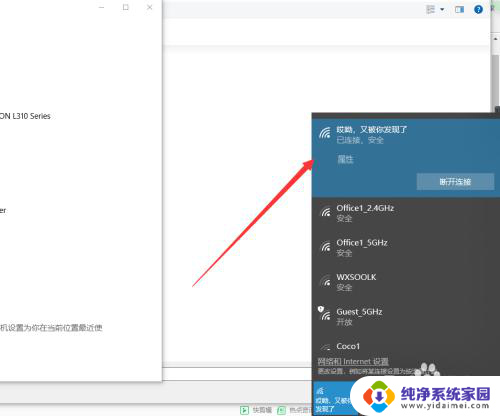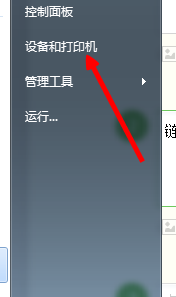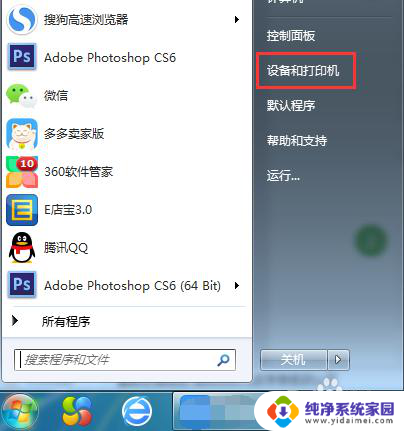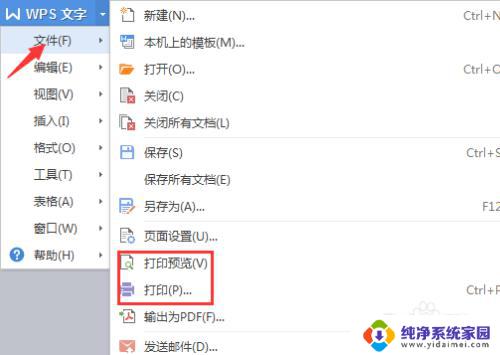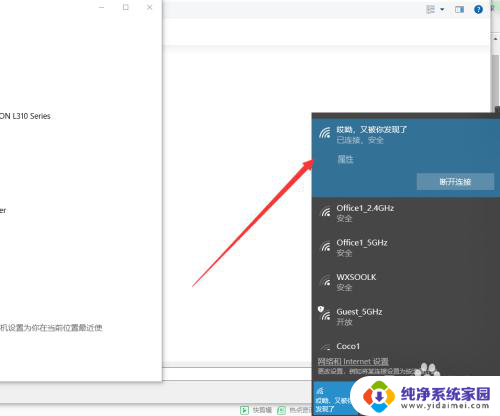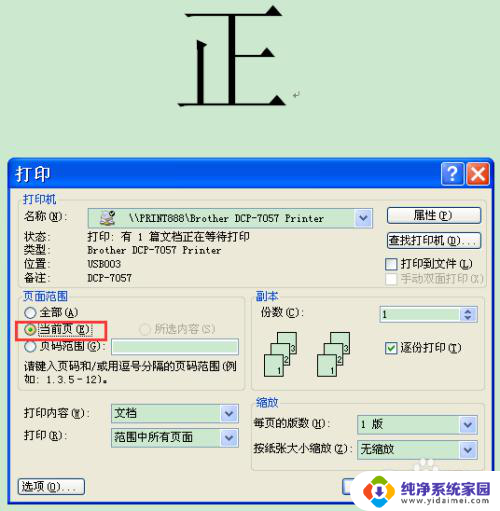打印机咋打印 如何设置打印机并连接到电脑进行打印
更新时间:2024-01-27 18:00:26作者:xiaoliu
打印机作为一种重要的办公设备,被广泛应用于各个领域,对于许多人来说,打印机的设置和连接问题可能仍然是一个难题。究竟如何打印?如何设置打印机并将其连接到电脑以进行打印呢?在这篇文章中我们将探讨打印机的打印原理,以及如何进行正确的设置和连接,帮助您快速解决打印困扰,提高工作效率。无论您是初学者还是有一定经验的用户,本文都将为您提供有用的指导和建议。让我们一起来探索打印机的奥秘,让打印工作变得更加简单高效。
方法如下:
1准备好一份需要打印的资料编辑好放在一个文件夹中。 2确定打印机连上电源开机、使用“WPS”打开文件。
2确定打印机连上电源开机、使用“WPS”打开文件。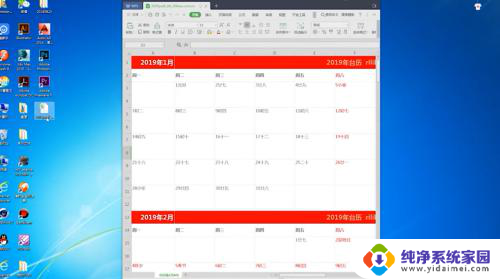 3返回“文档”点击左上角“文件”。
3返回“文档”点击左上角“文件”。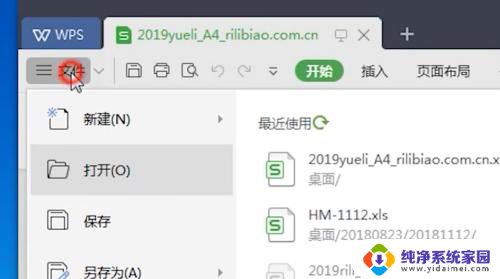 4选中“打印”。
4选中“打印”。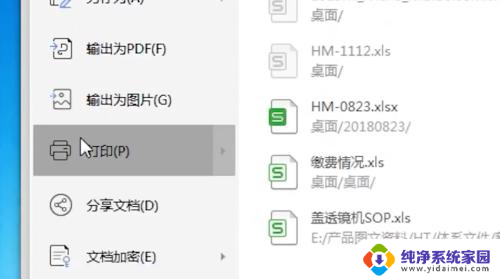 5在弹出的对话框中的最上方的“名称”中找到自己的打印机。
5在弹出的对话框中的最上方的“名称”中找到自己的打印机。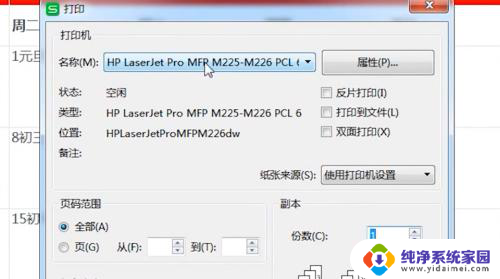 6在“页码范围”中选择“全部”。
6在“页码范围”中选择“全部”。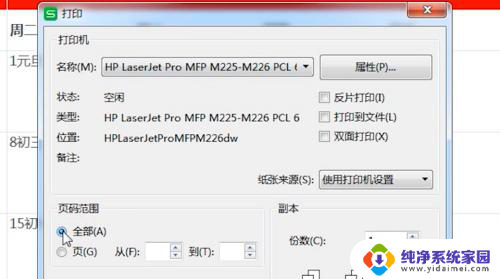 7打印某一部分时需要在文档中做好标记、在“打印内容”中选择“选定区域”。
7打印某一部分时需要在文档中做好标记、在“打印内容”中选择“选定区域”。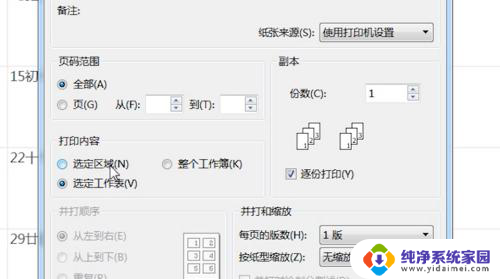 8双面打印时在“双面打印”前面打钩并手动将打印好的纸张重新翻过来放进打印机。
8双面打印时在“双面打印”前面打钩并手动将打印好的纸张重新翻过来放进打印机。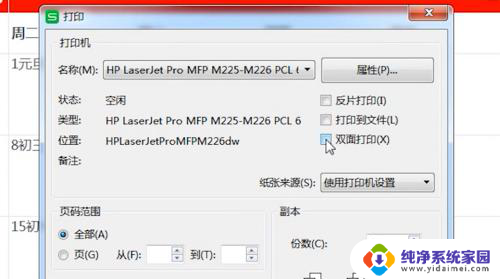 9点击下方的“确认”按钮即可打印。
9点击下方的“确认”按钮即可打印。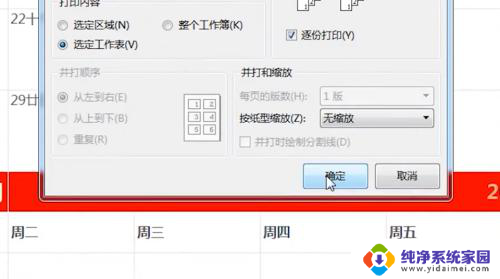 10总计如下。
10总计如下。
以上就是打印机如何打印的全部内容,如果你遇到相同的情况,请参照小编的方法来处理,希望对大家有所帮助。